中国电子口岸出口退税子系统用户操作指南(图文并茂)精编版
- 格式:doc
- 大小:785.50 KB
- 文档页数:14

外贸企业出口退税申报系统操作流程(最新最全的)外贸企业出口退税申报系统操作流程一、安装、启动二、系统维护(1)、系统配置设置与修改执行“系统维护\系统配置\系统配置设置与修改”进入编辑画面,点击“修改”对系统配置字段作如下操作(以下未列字段可不操作):企业代码:即本企业的10位海关注册登记编码,如3401910001;纳税人识别号:即本企业的纳税识别号15位号码;企业名称:本企业的工商登记全称;计税计算方法:输入数字“2”,单票对应法;开户银行名称:如“中国银行安徽省分行营业部”银行帐号:与上述开户行对应的退税专用帐号;换汇成本检查:选“T”;进货足额检查:选“2”,同时检查增值税、消费税;是否预申报:选“T”。
此处选择对数据加工处理有影响。
是否分部门核算:不分部门核算,选“F”;分部门核算,选“T”;如果企业要分部门核算,则选“T”,并且要进入“系统维护”之“代码维护”中的“部门代码”,点击“增加”或“修改”,进行部门代码维护;并且要与退税登记表的部门代码一致。
是否分部门申报:选“F”,不分部门申报;外贸企业出口退税申报系统是用系统配置中“分部门核算”属性来解决分部门审核,用“分部申报”属性解决分部门申报。
建议规模及业务量小的企业不使用“分部门核算”和“分部门申报”。
是否财务挂钩:选“F”;退税机关代码:输入退税机关所在地行政编码,如合肥市国税局“3401”;退税机关名称:输入退税机关名称,如合肥市局“合肥市国税局”。
以上输入完毕后,确认正确的,点击“保存”并在提示信息中点击“是”,完成系统配置设置,按提示进行系统重入。
发现错误的,继续修改。
(2)、系统参数设置与修改多用户操作问题:网络数据路径的使用。
换汇成本上下限:上限8.0,下限5.0。
超过系统设置的上下限,会出现错误提示,但不影响退税申报。
企业应对有异常的数据进行检查,确认后再申报。
(3)、系统口令设置与修改考虑系统的安全性,建议作如下操作:在“系统维护”之系统配置----“系统口令设置与修改”点击“增加”或“修改”,作如下操作:用户名:输入数字或字母均可;操作人姓名:录入操作人汉字名称;三、出口退税申报前准备事项(一)、外贸企业在取得增值税专用发票应当自开票之日起30日内办理认证手续;在货物报关出口之日起90天后第一个增值税纳税申报截止之日收齐单证并办结退(免)税申报手续。

出口退税、收汇核销操作流程2 中国电子口岸网——用户登录——输入口令——确认2 上网IC卡注册流程:1、在线购卡——按提示操作2、打印注册表——汇款3、收到短信汇款成功4、登录注册按短信帐号、密码输入第一部分商检、报关资料1、发票2、装箱单3、合同4、出口建筑卫生陶瓷符合性证明(厂检单)5、涵盖表(即用特殊材料证明)1) 用材料明细2) 出口货品素备案书涵盖产品表3) 出口货品素备案书6、某省出口商品统一发票7、出口收汇核销单:电子口岸网——口令——出口收汇8、口岸备案:口岸备案——输入核销单编号——条件设定——开始查找——使用口岸(代码)(广州海关5100)——确认——成功9、以上1-4为商检资料,1-8为报关资料2 代理商检提供通关单或转证凭条(深圳出关)2 将以上资料交报关公司办理报关2 货物发出后大概一个月左右催报关公司取回相关单证,到外管局办理核销。
第二部分核销操作流程2 出口收汇核销网上报审系统——批次报审——新建2 单证回来后的操作1. 电子口岸——出口收汇——企业交单——输入核销单号——查找——交单2. 电子口岸——出口退税——数据报送——选择报送3. 查询——数据查询——状态查询2 查询核销1、核销系统——数据交换——数据提取——全部——开始2、折算率——起始日期——截止日期(指款项发生周期)3、批次报审——新建——贸易方式——一般贸易——核销单信息——添加——收汇水单信息——添加4、保存——预览打印——放入待报邮箱5、数据交换——数据报送——核销数据报送——开始第三部分出口退税操作提交三天后,进入外贸出口退税申报系统进行退税,操作如下:2 外贸企业退税申报系统——用户名(小写sa)——确定1、基础数据采集——出口明细申报数据录入——增加1) 关联号:年月加第一批加序号,比如:0610010001(不变)2) 申报年月:报关单所属期3) 申报批次:014) 序号:0001 逐笔5) 报关单号:海关编号后9位加三位商品序号,共12位6) 出口日期:报关单出口日期7) 美元离岸价:出口发票销售总额,(逐笔,不是合计)8) 核销单号:9) 商品代码:报关单上的商品编号10) 出口数量11) 审核认可2、基础数据采集——进货明细申报数据录入——增加1) 关联号:年月加第一批加序号,比如:0610010001(不变)2) 申报年月:报关单所属期3) 申报批次:014) 序号:00015) 发票号码:进货发票号码6) 发票代码:进货发票代码7) 进货凭证号:进货发票代码加进货发票号码8) 发票开票日期:进货发票日期9) 商品代码:报关单商品编号10) 税率:进货发票税率11) 审核认可3、数据加工处理:按顺序逐项检查4、生成预申报数据:保存E盘5、预审反馈处理——确认正式申报数据6、退税正式申报——查询本次申报数据——出口/进货明细申报查询——退税汇总申报录入——增加——选择月份7、打印必须要在扩展功能处打印——打印EXCEL8、打印报表:1) 外贸企业出口退税出口明细申报表一式二份2) 外贸企业出口退税进货明细申报表一式二份3) 外贸企业出口退税汇总申报表一式二份9、填写《退税申请书》其中增值税内容不用填10、生成申报盘——退税正式申报——生成退税申报软盘——生成第一只软盘后需要重新按如下操作查询数据或生成第二只软盘1) 审核反馈处理——已申报出口明细数据查询——筛选——填写关联号——确定——认可申报以上操作完毕后把资料交到退税分局,相关报表、封面、封底要求:1)进货增值税发票2) 某省出口商品统一发票3) 报关单4) A盘5) 报关单6) 外贸企业出口退税汇总申报表一式三份7) 出口收汇批次核销信息登记表8) 外贸企业出口退税进货明细申报有一式一份外贸企业出口退税出口明细申报表一式一份装订方式靠下方向装订。
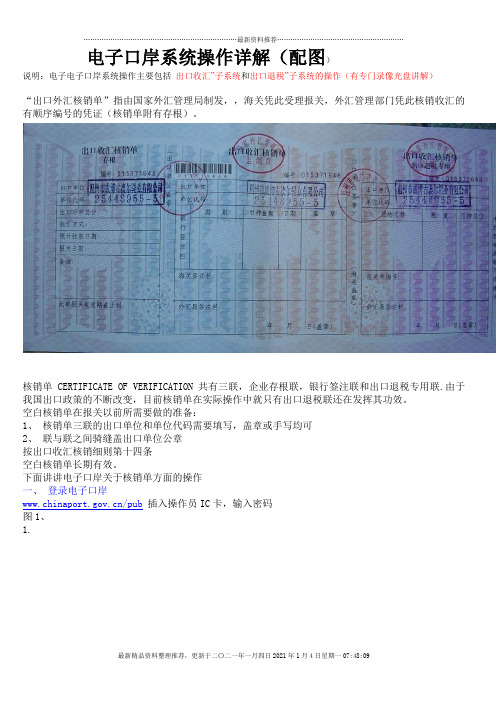
电子口岸系统操作详解(配图)说明:电子电子口岸系统操作主要包括出口收汇”子系统和出口退税”子系统的操作(有专门录像光盘讲解)“出口外汇核销单”指由国家外汇管理局制发,,海关凭此受理报关,外汇管理部门凭此核销收汇的有顺序编号的凭证(核销单附有存根)。
核销单 CERTIFICATE OF VERIFICATION 共有三联,企业存根联,银行签注联和出口退税专用联.由于我国出口政策的不断改变,目前核销单在实际操作中就只有出口退税联还在发挥其功效。
空白核销单在报关以前所需要做的准备:1、核销单三联的出口单位和单位代码需要填写,盖章或手写均可2、联与联之间骑缝盖出口单位公章按出口收汇核销细则第十四条空白核销单长期有效。
下面讲讲电子口岸关于核销单方面的操作一、登录电子口岸/pub插入操作员IC卡,输入密码图1、1.图1中如果系统登录有问题,可以选择“一键恢复”,页面上方有电子口岸的热线电话,如有问题,可以向电子口岸咨询二、进入操作页面图22.A、修改密码可以在左侧页面进行B、一般常用的是图中所示“出口收汇”、“出口退税”、“95199卡注册”三个子操作系统现在点击进入“出口收汇”页面,进行核销单相关的操作三、“出口收汇”子系统相关操作(一)、核销单申领企业到外管局去申领核销单之前,应先在电子口岸上进入核销单申请图33.进入“出口收汇”页面后,页面左侧点击“核销单申请”,申请份数中输入企业所需核销单数量、点击“申请”,弹出对话窗口后点击“确定”图44.弹出“核销单申请成功”的对话窗口后,点击“确定”网上申请成功后,企业核销员带身份证复印件、电子口岸操作员IC卡等相关资料到主管外管局领取纸质核销单。
首次申领还需附外销合同。
外管局根据企业出口规模、核销状况等因素向企业发放核销单,如发放核销单数量未达到企业申请数量,且企业有实际需要时,可以向外管局提交核销单申请报告,说明企业对核销单实际需要状况,申请特批(二)、口岸备案图55.步骤1在值中输入核销单号步骤2 点击“条件设定”步骤3 点击“开始查找“图66.出现核销单页面,点击红圈所示的,蓝色核销单号码的链接入图77.步骤1、在“使用口岸“中填入需备案口岸(代码、文字都可以,也可以按页面左下角提示”使用口岸输入口岸代码,或输入0,按回车键在下拉菜单中选择)步骤2、点击确认步骤3、弹出对话窗口后确认图88.弹出“设置成功”的对话窗口后点击确定,备案成功。
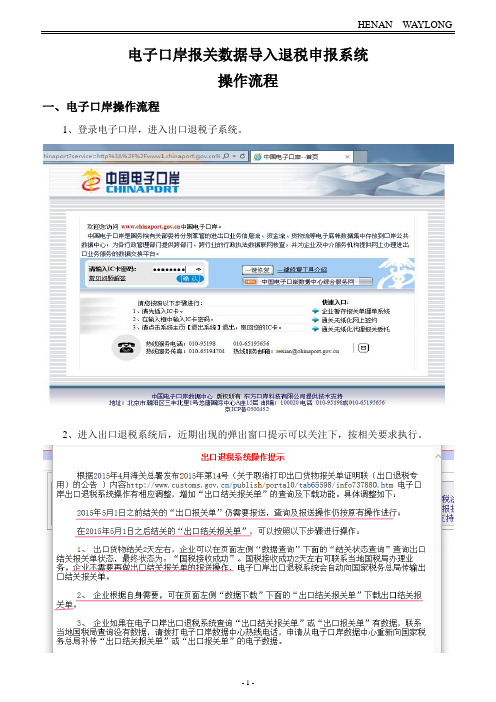
电子口岸报关数据导入退税申报系统操作流程一、电子口岸操作流程1、登录电子口岸,进入出口退税子系统。
2、进入出口退税系统后,近期出现的弹出窗口提示可以关注下,按相关要求执行。
3、选择“数据下载”,为保证数据的完整性,2015年5月1日之前出口的数据,从“出口报关单”下载,5月1日之后出口的数据,从“出口结关报关单”下载。
4、选择相应的查询条件,直接点击“下载”,弹出窗口会提示下载的条数。
数据下载后会直接保存在C盘localdb文件下,下载数据格式为加密的XML格式。
5、注意事项:整个数据下载和导入至退税申报系统的过程中,要保证已正确连接电子口岸IC卡读卡器,且读卡器内已插入IC卡。
如果读卡器和退税申报系统不在同一台电脑,可通过电子口岸下载安装读卡器控件,再连接读卡器即可。
如果安装之后不能正常登陆、下载,可尝试以下几种方法:(1)、如果浏览器版本过高,建议使用兼容模式运行;(2)、查看浏览器设置是否符合要求。
进入“工具”—“Internet选项”—“安全”—“自定义级别”,将“ActiveX控件和插件”中的各项功能都“启用”,同时也可以设置电子口岸网站为可信站点;(3)、管理加载项。
IE浏览器进入“工具”—“管理加载项”中,禁用加载项AccountProtectBHO Class;360浏览器进入“工具”—“Internet选项”—“程序”—“管理加载项”,禁用加载项AccountProtectBHO Class。
(4)、清除历史记录。
进入“工具”—“Internet选项”—“常规”,点击清除历史记录、删除临时文件和删除cookies;(5)、电子口岸首页的“一键修复”功能。
二、退税申报系统(16.0)操作流程1、首次使用前,需要先在退税申报系统中,通过“系统维护”—“系统配置”—“系统参数设置与修改”配置电子口岸IC卡号和密码等相关信息。
(1)、功能配置Ia、正确配置IC卡号和密码。
(IC卡上面有IC卡号)b、其他选项可参考左图。

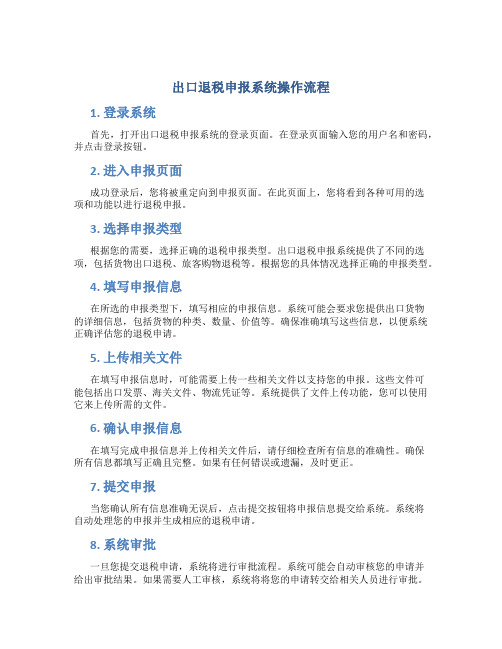
出口退税申报系统操作流程1. 登录系统首先,打开出口退税申报系统的登录页面。
在登录页面输入您的用户名和密码,并点击登录按钮。
2. 进入申报页面成功登录后,您将被重定向到申报页面。
在此页面上,您将看到各种可用的选项和功能以进行退税申报。
3. 选择申报类型根据您的需要,选择正确的退税申报类型。
出口退税申报系统提供了不同的选项,包括货物出口退税、旅客购物退税等。
根据您的具体情况选择正确的申报类型。
4. 填写申报信息在所选的申报类型下,填写相应的申报信息。
系统可能会要求您提供出口货物的详细信息,包括货物的种类、数量、价值等。
确保准确填写这些信息,以便系统正确评估您的退税申请。
5. 上传相关文件在填写申报信息时,可能需要上传一些相关文件以支持您的申报。
这些文件可能包括出口发票、海关文件、物流凭证等。
系统提供了文件上传功能,您可以使用它来上传所需的文件。
6. 确认申报信息在填写完成申报信息并上传相关文件后,请仔细检查所有信息的准确性。
确保所有信息都填写正确且完整。
如果有任何错误或遗漏,及时更正。
7. 提交申报当您确认所有信息准确无误后,点击提交按钮将申报信息提交给系统。
系统将自动处理您的申报并生成相应的退税申请。
8. 系统审批一旦您提交退税申请,系统将进行审批流程。
系统可能会自动审核您的申请并给出审批结果。
如果需要人工审核,系统将将您的申请转交给相关人员进行审批。
9. 审批结果系统将向您发送退税申请的审批结果。
如果您的申请获得通过,系统将生成退税清单和相关文件以供您下载。
如果您的申请未能通过,系统将提供审批意见供您参考和修改。
10. 下载退税文件在审批通过的情况下,您可以在系统中找到下载您的退税清单和证明文件的选项。
系统将提供相关的下载链接,您可以点击链接下载文件到您的计算机。
11. 相关报关手续请注意,在申请获得退税后,您可能需要完成一些相关的报关手续。
根据国家的规定,您可能需要向海关提交一些必要的文件以完成退税手续。


出口退税申报系统操作指导出口前先在电子口岸进行报关委托确认---具体操作注意问题请懂的人补充一、软件安装:我们首先进入出口退税咨询网下载17.0版本,下载安装,然后接着下载补丁,下载商品编码升级包(若需要打补丁、升级商品编码的话)然后安装好退税系统,填写公司基本信息,点确定,必须正确,否则又要重新安装然后退出系统,点击补丁,安装补丁成功进入系统,升级商品编码点击系统维护-代码维护-海关商品编码-点代码读入,读入成功-点击自用商品码,点当前筛选条件下所有记录,确定,成功或者:系统维护-代码维护-点击一键升级(具体见商品代码升级时的网上安装提示)其他的信息按默认。
二、收齐单证1增值税专用发票,出口发票,报关单,注意的是货物名称,计量单位,数量保持一致。
三、录入数据用户名:sa 密码:无需输入日期:选择填报月份点左上角申报系统操作向导-退税申报向导:(二)免退税明细数据采集1.出口明细申报数据录入关联号:应该是你本次申报退税的关单的最大出口日期为申报年月。
如我有2016年1月,2月,3月出口,我的关联号就应该为201603关联号一般是一种货物使用一个关联号。
第一张关联号为2016030001,申报年月201603批次可以写01或者不写,也可以是3月的多次申报注:我一般喜欢用:1603010001其中03后的01是3月份的批次。
申报年份:为填报预审的当月,如201603,意为2016年3月输入预审信息。
申报批次:指的是当月第几次申报,需注意的是,上海税局要求每月只有一次申报批次(如需申报多次,需专管员批准)。
序号:可按顺序填列,紫项在最后进行“序号重排”时,可自动排列。
出口发票号:出口普通发票号,不开票的就用形式发票号或合同协议号。
报关单号:为报关单上的海关编号加项号,第一项就是001,第二项就是002,依次类推。
出口日期:为报关单上的出口日期。
美元离岸价:无论何种成效方式和币种,都需换算为出口当日美元FOB价。
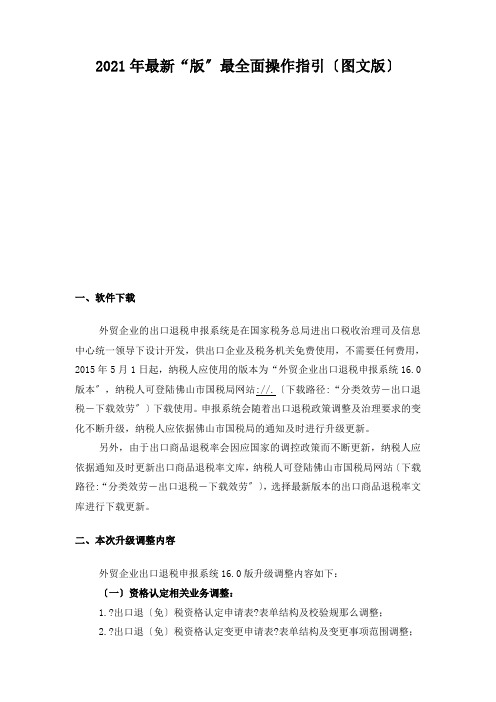
2021年最新“版〞最全面操作指引〔图文版〕一、软件下载外贸企业的出口退税申报系统是在国家税务总局进出口税收治理司及信息中心统一领导下设计开发,供出口企业及税务机关免费使用,不需要任何费用,2015年5月1日起,纳税人应使用的版本为“外贸企业出口退税申报系统16.0版本〞,纳税人可登陆佛山市国税局网站://.〔下载路径:“分类效劳-出口退税-下载效劳〞〕下载使用。
申报系统会随着出口退税政策调整及治理要求的变化不断升级,纳税人应依据佛山市国税局的通知及时进行升级更新。
另外,由于出口商品退税率会因应国家的调控政策而不断更新,纳税人应依据通知及时更新出口商品退税率文库,纳税人可登陆佛山市国税局网站〔下载路径:“分类效劳-出口退税-下载效劳〞〕,选择最新版本的出口商品退税率文库进行下载更新。
二、本次升级调整内容外贸企业出口退税申报系统16.0版升级调整内容如下:〔一〕资格认定相关业务调整:1.?出口退〔免〕税资格认定申请表?表单结构及校验规那么调整;2.?出口退〔免〕税资格认定变更申请表?表单结构及变更事项范围调整;3.新增?出口退〔免〕税资格认定注销申请表?申报流程;4.新增?申请注销退〔免〕税资格认定企业未结清退〔免〕税确认书?;5.新增?集团公司成员企业认定申请表?申报流程;6.?出口物资劳务放弃免税权声明表?申报流程及校验规那么调整;7.新增?出口物资劳务放弃退〔免〕税声明?申报流程;8.新增?企业信息配置扩展表?;9.资格认定相关申请申报方式、撤销方式及向导调整;10.优化企业信息登记。
〔二〕免退税业务调整:1.新增?免退税冲减申报表?申报;2.免退税申报流程及申报向导调整;3.新增?海关出口商品代码、名称、退税率调整对应表?申报。
〔三〕周边业务调整:1.其他申报向导调整;2.取消免税申报。
〔四〕信息申报业务调整:1.信息查询申报流程调整。
〔五〕单证申请业务调整:1.取消?补办收汇核销单证实?申报;2.取消?补办代理出口证实?申报;3.取消?出口含金产品免税证实申请表?申报;4.取消?收汇异常信息情况表?申报;5.取消?进料加工免税证实申请表?申报;6.?退运已补税〔未退税〕证实申请表?表单结构调整;7.新增?补办出口退税有关证实申请?申报;8.新增?准予免税购进出口卷烟证实申请表?申报;9.新增?出口卷烟免税核销申报表?申报;10.新增?中标证实通知书?申报;11.单证申报方式调整;12.?托付出口物资证实申请表?、?代理出口物资证实申请表?、?代理进口物资证实申请表?、?补办出口报关单证实申请表?、?退运已补税〔未退税〕证实申请表?商品码填报规那么调整;13.?退运已补税〔未退税〕证实申请表?校验规那么调整;“已出具证实编号〞字段项。

出口退税系统无纸化功能操作说明一、简介出口退税是指国家为促进出口贸易和外汇收入,对纳税人按照法定的条件、程序和标准退还其在出口过程中缴纳的增值税等税款的政策。
无纸化功能的出口退税系统是指利用计算机技术和电子数据交换手段,实现出口退税业务的电子化操作,取代传统的纸质材料,提高退税流程的效率和准确性。
本文将详细介绍出口退税系统无纸化功能的操作方法。
二、登录系统1.打开出口退税系统网址,进入登录界面。
2.输入正确的用户名和密码,进行登录。
三、申请退税1.进入系统后,首先选择“申请退税”功能。
2.进入申请退税界面后,填写退税单信息,包括退税单位、退税申请日期、退税事由、退税货物等相关内容。
3.在填写完退税单信息后,上传相关电子证明材料,如出口合同、发票、装箱单等,以便审核。
4.点击“保存”按钮,将申请退税信息保存到系统中。
5.提交申请后,等待系统审核和批准退税申请。
四、审核退税1.审核员登录系统后,选择“审核退税”功能。
2.进入审核界面后,查看待审核的退税申请。
3.选中申请退税单,点击“审核”按钮,进行退税申请的审核。
4.审核时,可以查看上传的电子证明材料和申请退税单信息。
5.针对退税申请进行审核,审核人员可选择通过或者不通过,同时可以填写审核意见。
6.审核完成后,点击“确定”按钮,将审核结果保存到系统中。
五、退税审批1.管理员登录系统后,选择“退税审批”功能。
2.进入审批界面后,查看待审批的退税申请。
3.选中申请退税单,点击“审批”按钮,进行退税申请的审批。
4.审批时,可以查看上传的电子证明材料和退税申请单信息。
5.针对退税申请进行审批,审批人员可选择通过或者不通过,同时可以填写审批意见。
6.审批完成后,点击“确定”按钮,将审批结果保存到系统中。
六、退税支付1.退税申请和审批通过后,财务人员登录系统后,选择“退税支付”功能。
2.进入退税支付界面后,查看待支付的退税申请。
3.选中申请退税单,点击“支付”按钮,进行退税申请的支付。

外贸企业出口退税申报系统版操作指南HEN system office room 【HEN16H-HENS2AHENS8Q8-HENH1688】外贸企业出口退税申报系统版操作指南目录1免退税申报系统升级背景及安装1.1外贸企业出口退税申报系统版本升级背景根据国家税务总局公告2018年第16号关于出口退(免)税申报有关问题的公告、财税〔2018〕32号关于调整增值税税率的通知,及相应业务需求,税务总局对现行出口退税申报系统进行升级调整。
本次升级涉及到的文件:国家税务总局公告2018年第16号《关于出口退(免)税申报有关问题》的公告;财税〔2018〕32号《关于调整增值税税率的通知》。
1.2申报系统安装如果您的机器上是第一次安装本软件,可按照如下的详细步骤进行安装:进入,然后进入网站点击右上角下载专区,下载最新版本外贸企业出口退税申报系统。
若非首次安装本软件,请预先在旧版申报系统中系统维护下做好数据备份(数据备份请参考章节),将旧版系统完全卸载后方可安装运行新版申报系统。
注意事项:1. 安装路径中不能含有空格,建议先将杀毒软件等防护系统关闭,以免造成系统无法完整安装;2. 双击运行安装软件,安装路径建议为系统默认路径“C:\出口退税电子化管理系统\”;3. NET版本申报系统初次安装之前,要求电脑运行环境包含及以上版本;4. 硬件要求(最低):中央处理器:至少Pentium 1 GHz以上,内存:1GB RAM 以上;5. 最小可用系统磁盘空间:x86 – 850 MB以上;x64 – 2 GB以上;6. 必备组件:a. 电脑上必须已安装以下组件后才可安装b. Windows Installer 或更高版本c. nternet Explorer 或更高版本安装流程:1. 系统自动解压安装,如图:图 1-12. 出现安装画面,点“下一步”按钮,如图:图 1-23. 显示正在进行安装的信息,如图:图 1-3图 1-44. 系统提示选择安装路径,点击“下一步”按钮,如图:图 1-55. 安装程序提示选择文件夹,建议选用系统默认文件夹,点击“下一步”继续,如图:图 1-66. 此时系统提示选择功能选项,建议选择默认选项,如图:图 1-77. 按照提示点击“下一步”继续安装,提示安装成功,点击“完成”退出,如图:图 1-81.3免退税申报系统的进入申报系统安装好后,在windows桌面上找到快捷方式:“外贸企业出口退税申报系统并双击运行,如图:图 1-9运行后弹出登录界面,登录默认用户名为小写sa ,密码为空,点击“确认”按钮,如图:图 1-10登录后即可进入“登记企业信息”界面,在此界面配置“企业海关代码”、“社会信用代码”、“纳税人识别号”和“企业名称”的信息,或者通过“企业信息导入”按钮,选择备份数据来导入企业信息。
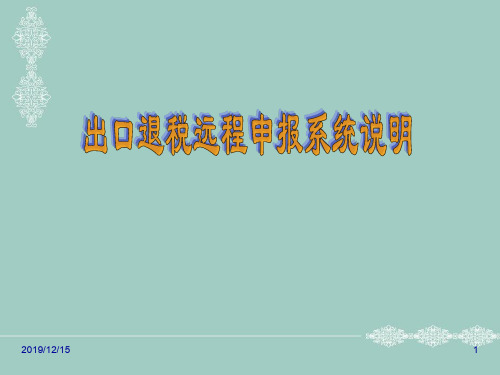
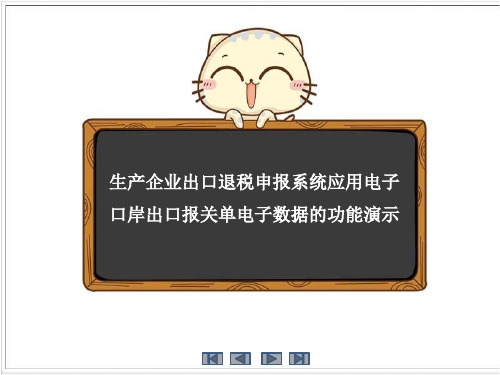
生产企业出口退税申报系统应用电子口岸出口报关单电子数据的功能演示生产企业操作指南生产企业请选择您需要了解的阶段如何进行企业信息和系统参数的配置如何应用电子口岸出口报关单数据1配置企业信息2配置系统参数生产企业操作指南第一步:首先以系统管理员身份登录到出口退税申报系统。
默认管理员的用户名为:sa密码为:空金三需求第二步:填写当前的出口退税申报所属期所属期:4位年份+2位月份金三需求第三步:进入系统选择以下顺序菜单“系统维护”——“系统配置”——“系统配置设置与修改”生产企业操作指南—配置企业信息金三需求第四步:进入企业信息修改界面后逐一修改填写以下项目信息。
企业代码、纳税人识别号、用户名称、纳税人类别、计税计算方法、进料计算方法、分类管理代码金三需求第一步:进入系统选择以下顺序菜单“系统维护”——“系统配置”——“系统参数设置与修改”生产企业操作指南 生产企业操作指南—配置系统参数生产企业操作指南—配置系统参数金三需求生产企业操作指南—配置系统参数第二步:点击进入“功能配置Ⅰ”选项卡。
在该界面内配置登录电子口岸的“IC卡号码”和“IC卡密码”。
注意:从电子口岸下载数据用的是哪张IC卡,该界面中就需配置该张卡的卡号和密码,不能跨卡使用。
金三需求第三步:进入“功能配置Ⅰ”界面后按照实际情况填写以下项目:(1)电子口岸IC卡号码:IC卡正面或背面的13位的数字。
(2)电子口岸IC卡密码:IC卡密码默认为88888888,如已口岸自行修改过,请填写修改后的密码。
金三需求第四步:点击进入“功能配置Ⅱ”选项卡,在该界面内配置“是否折算非FOB价”、“运费折算进制”、“保费折算进制”、“杂费折算进制”等。
“是否折算非FOB价”:由于从电子口岸下载的报关单数据的成交方式可能含有CIF、C&F、c&I等方式,需要将其转换成对应的FOB价,所以“是否折算非FOB价”默认应该勾选上。
“运费折算进制”、“保费折算进制”、“杂费折算进制”的配置:该配置项的作用主要是用于区别电子口岸传递的运费、保费、杂费是以百分比还是千分比计算。

